App per editare foto
Fino a non molto tempo addietro, il lavoro di photo editing era affidato esclusivamente a software professionali per computer. Da qualche anno a questa parte, però, la “musica” è cambiata e infatti si sono moltiplicate le app adatte allo scopo che possono essere adoperate senza troppe difficoltà praticamente da chiunque e soprattutto da qualsiasi dispositivo. I risultati che si riescono a ottenere sono strabilianti, quasi comparabili a quelli delle soluzioni per gli esperti del settore.
Non ci credi? Allora prova tu stesso! Tutto ciò che devi fare è rivolgerti alle app per editare foto che trovi in questa mia guida e seguire le indicazioni che andrò a fornirti nei prossimi paragrafi. Le app sono disponibili per sia per computer che per smartphone e tablet, senza contare che esistono anche applicazioni funzionanti direttamente online, senza dover scaricare e installare nulla.
Sarai ben lieto di apprendere, inoltre, che quasi tutte le soluzioni elencate in questo articolo sono gratuite e, pertanto, potrai modificare editare i tuoi scatti senza dover pagare nulla. Che ne dici allora? Sei ancora interessato a sapere quali sono le migliori app per fare photo editing dai tuoi dispositivi? Se è così, mettiti bello comodo, prenditi cinque minuti di tempo libero e dedicati alla lettura di questo articolo. Sono convinto che riuscirai a trovare ciò che fa al caso tuo.
Indice
- App per editare foto gratis: PC e Mac
- App per editare foto online
- App per editare foto: iPhone e Android
- App per editare foto Instagram
- App per editare foto e video
App per editare foto gratis: PC e Mac
Stai cercando delle app per editare foto gratis su PC e Mac? Se è così, puoi rivolgerti alle soluzioni appartenenti alla categoria in questione che trovi segnalate di seguito. Mi auguro vivamente siano in grado di soddisfarti.
Foto (Windows)
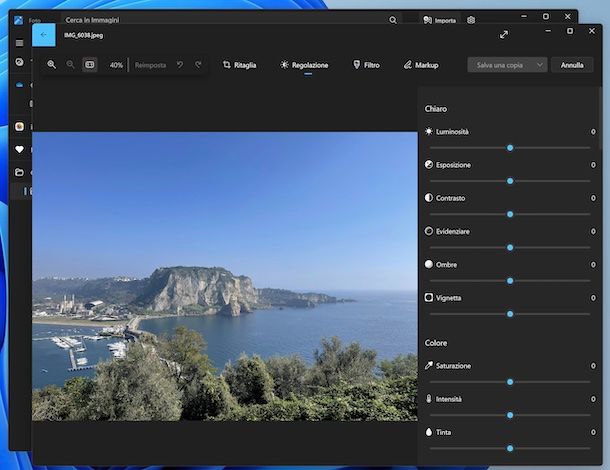
Se stai usando Windows 10 oppure Windows 11 e hai necessità di usare una buona app per editare foto, rivolgiti a Foto, l'applicazione predefinita dei più recenti sistemi operativi di casa Microsoft per visualizzare, organizzare ed editare le foto, appunto. È gratis e la si trova preinstallata (ma qualora rimossa può essere scaricata nuovamente dalla relativa sezione del Microsoft Store).
Per avviare Foto, clicca sul pulsante Start (quello con la bandierina) che si trova sulla barra delle applicazioni e seleziona il collegamento apposito che trovi nel menu proposto.
Ora che visualizzi la finestra dell'applicazione sul desktop, seleziona la posizione in cui si trova la foto che vuoi editare mediante il menu laterale di sinistra (eventualmente puoi aiutarti nell'individuazione tramite il campo di ricerca in alto). Se la foto non si trova ancora nella libreria dell'applicazione, importala prima premendo sul tasto Importa in alto a destra. In seguito, fai doppio clic sulla foto da modificare.
Una volta aperta l'immagine di tuo interesse, clicca sul pulsante con il quadro e la matita posto in alto e scegli quale strumento usare per il lavoro selezionandoli dalle schede Ritaglia, Regolazione, Filtro e Markup che si trovano in alto, in maniera tale da poter effettuare ritagli, applicare filtri ecc.
A modifiche concluse, clicca sul tasto Salva una copia situato in alto a destra per creare una copia dell'immagine editata oppure premi sulla freccia adiacente e scegli l'opzione Salva dal menu proposto per sovrascrivere l'immagine.
Foto (macOS)
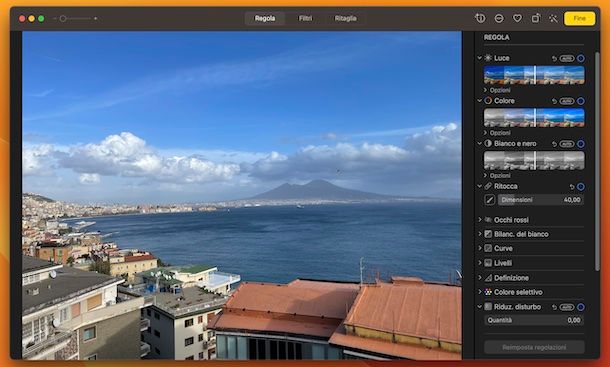
Anche su macOS è disponibile l'applicazione Foto e anche in tal caso si tratta della soluzione predefinita per visualizzare, gestire e modificare le foto su Mac. La si trova preinstallata, è totalmente gratis e facilissima da usare.
Per avviare Foto, clicca sul menu Vai nella parte in alto a sinistra dello schermo, seleziona la voce Applicazioni e poi fai doppio clic sull'icona del programma nella finestra del Finder che compare sulla scrivania.
Ora che visualizzi la schermata principale di foto, fai doppi clic sulla foto sulla quale andare ad agire nella sezione Libreria (se non riesci a trovarla, puoi anche cercarla in maniera diretta mediante il campo di testo in alto a destra). Se la foto da editare non è presente nella libreria, importala preventivamente cliccando sul menu File in alto a sinistra e sulla voce Importa in esso presente.
Dopo aver aperto la foto da editare, premi sul tasto Modifica in alto a destra e usa i vari menu e le opzioni disponibili nella barra laterale della scheda Regola che vedi comparire: puoi apportare regolazioni alla luce, al colore, alla nitidezza ecc. Per regolare il tutto in automatico, clicca sul pulsante con la bacchetta magica in alto a destra.
Se vuoi applicare dei filtri alla foto devi invece selezionare la scheda Effetti in alto e scegliere quello che preferisci dal menu apposito, mentre selezionando la scheda Ritaglia puoi ritagliare la foto e regolare l'orientamento.
A modifiche concluse, premi sul tasto Fine in alto a destra e le modifiche saranno salvate sulla foto corrente, mentre se vuoi esportare l'immagine modificata devi cliccare sul menu File e scegliere la voce Esporta.
Altre app per editare foto gratis: PC e Mac

Se cerchi ulteriori app per editare foto a costo zero su PC e Mac, ti suggerisco di prendere in considerazione le soluzioni alternative di questo tipo che ho incluso nel seguente elenco.
- GIMP (Windows/macOS/Linux) — rinomata soluzione gratuita, open source e multi-piattaforma che permette di creare ed editare immagini. Viene considerato dai più come una valida alternativa gratuita a Photoshop, visto anche che supporta i file PSD. Per approfondimenti, puoi leggere la mia guida specifica su questo programma.
- Krita (Windows/macOS/Linux) — ottimo programma a costo zero particolarmente apprezzato dagli amanti del disegno digitale, il quale mette però a disposizione anche interessanti funzioni per editare le immagini. È compatibile con i principali sistemi operativi per computer.
- IrfanView (Windows) — si tratta di uno storico software freeware per uso non commerciale. Pesa davvero poco e mette a disposizione degli utenti numerose opzioni per effettuare operazioni base di photo editing. È solo per sistemi operativi Windows.
App per editare foto online
Non vuoi o non puoi scaricare e installare nuovi software sui tuoi dispositivi e, di conseguenza, ti piacerebbe che ti consigliassi delle app per editare foto online? Detto, fatto! Le trovi di seguito. Funzionano senza il benché minimo problema da qualsiasi browser e sistema operativo.
Photopea
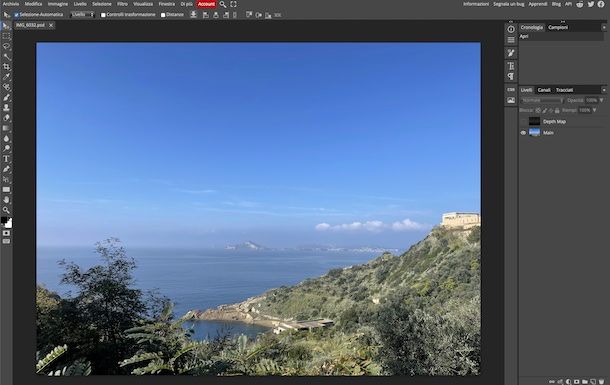
La prima tra le app per editare foto agendo online che secondo me faresti bene a provare è Photopea. Si tratta infatti di uno tra i servizi Web più diffusi e apprezzati della categoria, comprensivo di numerose funzioni per effettuare operazioni di photo editing in maniera simile a com'è possibile fare con i più diffusi software per computer adatti allo scopo. È a costo zero e funziona senza registrazione, ma mostra dei banner pubblicitari che si possono eliminare sottoscrivendo l'abbonamento Premium (al costo di 3,33 dollari/mese) che consente anche di sbloccare altre funzioni aggiuntive.
Per usare Photopea, collegati alla relativa home page e importa la foto che desideri modificare premendo sul pulsante Apri da computer e selezionandola dal disco fisso del PC o del Mac. In alternativa, trascina la foto direttamente nella finestra del browser oppure puoi prelevarla da uno dei servizi di cloud storage supportati elencati nel menu a sinistra.
Una volta visualizzato l'editor di Photopea, procedi con la modifica della foto servendoti degli strumenti e delle funzioni disponibili: nella barra laterale di sinistra trovi gli strumenti per la modifica, come lo strumento di selezione Lazo (il simbolo di una corda), quello per il ritaglio di un'immagine (il simbolo di un righello) oppure anche il pulsante per la selezione rapida (il simbolo di un riquadro tratteggiato), mentre sulla barra in alto ci sono i menu Modifica, Immagini, Livello, Seleziona, Filtro, Vista o Finestra che racchiudono ulteriori funzionalità.
Una volta terminate le modifiche, per salvare il tutto fai clic sul menu Archivio in alto a sinistra e scegli la voce Esporta come in esso presente. Successivamente, indica il formato nel quale vuoi esportare l'immagine e clicca sul tasto Salva per effettuare il download della foto modificata.
Altre app per editare foto online

Quanto ti ho già proposto per editare le foto via Web non ti ha convinto in modo particolare e ti piacerebbe che ti indicassi delle soluzioni alternative? No problem. Puoi rivolgerti a quelle che trovi nel seguente elenco.
- Fotor — è un servizio online con tantissimi strumenti suddivisi in categorie: ci sono quelli di base, gli effetti speciali, le cornici, gli adesivi ecc. È facilissimo da usare, ha una gradevole interfaccia e di base è gratis, ma sottoscrivendo l'abbonamento Premium a pagamento (con prezzi a partire da 8,99 dollari/mese) si possono sbloccare un maggior numero di funzionalità.
- iPiccy — ottimo servizio gratuito e funzionante senza registrazione che consente di eseguire operazioni di photo editing rapidamente e ottenendo buoni risultati. Propone svariati strumenti utili a modificare, correggere e ottimizzare le foto che gli vengono date “in pasto”.
- LunaPic — è un altro buon servizio online ricco do strumenti di ritocco fotografico. Include altresì tantissimi filtri ed effetti speciali che si possono applicare alle foto importante. È totalmente gratis e non richiede registrazione.
App per editare foto: iPhone e Android
Non prediligi l'uso del computer e, dunque, ti piacerebbe che ti indicassi delle app per editare foto su iPhone e Android? Se le cose stanno così, usa le soluzioni di questo tipo che trovi segnalate di seguito.
Snapseeed (Android/iOS/iPadOS)
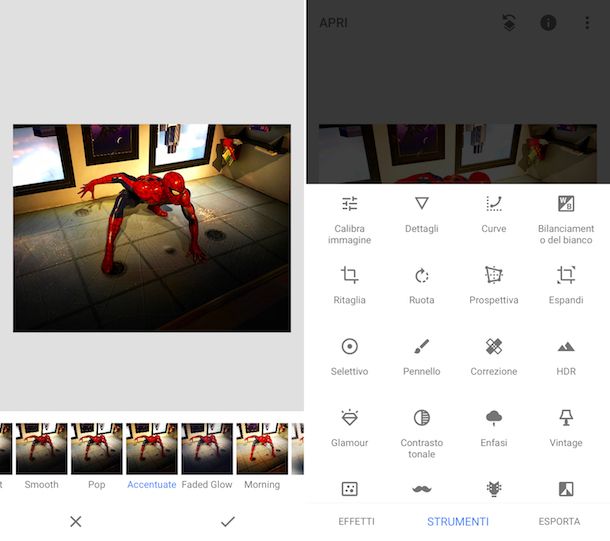
Se stai cerando un app per editare foto che ti consenta di agire dal tuo smartphone o tablet, ti consiglio vivamente di provare Snapseed. Si tratta di una soluzione totalmente gratuita sviluppata da Google che mette a disposizione dell'utente numerosi tool grazie ai quali è possibile fare editing fotografico ovunque e in qualsiasi momento. È disponibile sia per Android (anche su store alternativi) che per iOS/iPadOS.
Dopo aver scaricato l'app, avviala, tocca un punto qualsiasi del display e concedile l'accesso alla galleria. Nella schermata che si apre, premi sull'anteprima dell'immagine che vuoi editare e avrai accesso all'area di lavoro in cui potrai modificare la foto scelta.
Adesso, fai tap sulla voce Effetti per editare la foto utilizzando uno dei tanti filtri inclusi in Snapseed e, non appena avrai scelto il filtro più adatto alla tua immagine, premi sul segno di spunta per salvare le modifiche apportate.
Per utilizzare i vari strumenti di Snapseed, grazie ai quali puoi agire manualmente sui vari parametri della foto, sfiora la voce Strumenti e, nella schermata che si apre, fai tap su uno dei tanti tool disponibili: Calibra per calibrare la luminosità, il contrasto, i colori e gli altri parametri della foto; Nitidezza o Dettagli per rendere la foto più nitida e definita; Ritaglia per ritagliarla; Ruota, per ruotarla, capovolgerla ecc.; Prospettiva per modificarne la prospettiva dell'immagine; Sfocatura per sfocarla; HDR per replicare l'effetto HDR; Enfasi per enfatizzarne determinati colori; Bianco e nero per dare un tocco retrò all'immagine e via discorrendo.
Mi raccomando, dopo aver utilizzato un determinato strumento, ricordati di salvare le modifiche apportate all'immagine pigiando sul segno di spunta situato in basso a destra.
A lavoro ultimato, puoi salvare l'immagine sul tuo dispositivo o condividerla con i tuoi amici premendo sulla voce Esporta e scegliendo una delle opzioni disponibili: Condividi per condividere l'immagine editata con altri utenti, Salva per crearne una copia sul tuo device, Esporta per crearne una copia e modificarne le dimensioni e il formato e la qualità oppure Esporta come per crearne una copia in una cartella selezionata. Per maggiori informazioni su come funziona Snapseed, leggi la mia guida dedicata.
Altre app per editare foto: iPhone e Android

Cerchi altre app per editare foto agendo da iPhone e Android? In tal caso, puoi rivolgerti alle soluzioni alternative che ho provveduto a inserire nell'elenco qui sotto. Spero siano di tuo gradimento.
- VSCO (Android/iOS/iPadOS) — app che permette di editare le foto usando dei modelli preimpostati e che propone una vasta scelta di filtri fotografici. È sia per Android che per iPhone e iPad e di base è gratis, ma propone acquisti in-app per la sottoscrizione dell'abbonamento (che costa 29,99 euro/anno) per sbloccare un maggior numero di funzioni.
- Pixlr (Android/iOS/iPadOS) — si tratta di una delle app per Android e iOS/iPadOS più complete a livello gratuito per quel che concerne il photo editing. Si presta particolarmente bene per migliorare i selfie, in quanto in grado di correggere gli occhi rossi e diverse imperfezioni della pelle. Da notare che propone acquisti in-app (con prezzi a partire da 1,19 euro) per sbloccare ulteriori funzionalità.
App per editare foto Instagram

Sei finito su questo mio tutorial perché desideroso di scoprire quali app per editare foto Instagram puoi usare per condividere al meglio i tuoi scatti sul famoso social network fotografico? In tal caso, ti informo che tutte le soluzioni che ti ho già segnalato si prestano bene allo scopo in questione.
Ad ogni modo, se cerchi qualcosa di ancora più specifico, puoi fare riferimento alle soluzioni che trovi nella mia guida incentrata su come modificare foto per Instagram.
App per editare foto e video

Se è tua intenzione realizzare dei filmati con i tuoi scatti e sei finito su questo mio tutorial perché quindi stai cercando delle app per editare foto e video, sappi che necessiti di soluzioni specifiche, come quelle che ti ho indicato nella mia guida sulle applicazioni per creare video con foto e musica.
Invece, se stai cercando qualche soluzione che si presti bene sia nell'esecuzione di operazioni di photo editing che di video editing, puoi consultare la mia rassegna sulle app per modificare video: ci trovi segnalati svariati strumenti utili.

Autore
Salvatore Aranzulla
Salvatore Aranzulla è il blogger e divulgatore informatico più letto in Italia. Noto per aver scoperto delle vulnerabilità nei siti di Google e Microsoft. Collabora con riviste di informatica e ha curato la rubrica tecnologica del quotidiano Il Messaggero. È il fondatore di Aranzulla.it, uno dei trenta siti più visitati d'Italia, nel quale risponde con semplicità a migliaia di dubbi di tipo informatico. Ha pubblicato per Mondadori e Mondadori Informatica.






